
맥 인디자인 폰트 문제 해결을 위한 기본
다음 순서대로 서체 유효성을 확인하고 어도비 인디자인의 폰트 리스트를 재생성해 보세요.
1. 서체 관리자를 실행하고, 사이드바에서 모든 서체 를 선택 한 후, 두번 째 컬럼에서 커맨드(⌘) + A 키를 눌러 모든 서체를 선택합니다.
2. 파일 > 서체 유효성 확인 메뉴를 실행하고, 빨간색으로 표시된 모든 폰트를 제거( 선택한 서체 제거 )합니다. (제거하지 않고 그냥 놔두면 계속해서 호환성 문제만 발생합니다.)
노란색 아이콘의 사소한 문제는 무시해도 상관없습니다.
3. 인디자인을 종료하고, Spotlight 검색 (OS X 화면 오른쪽 위의 돋보기 아이콘 또는 지정된 단축키)을 실행합니다.
4. Spotlight 입력 필드 에 Adobefnt 입력 후 키보드의 방향키로 Finder 에서 모두 보기... 를 선택하고 리턴키 를 누릅니다.
5. Finder 에 표시된 Adobefnt... 파일을 휴지통으로 이동(삭제)합니다.
6. 인디자인 재실행합니다. 이와같이 하면 인디자인의 폰트 목록이 새로 생성됩니다.
만약 Spotlight 에서 Adobefnt 파일을 찾을 수 없다면, 터미널 ( 응용 프로그램 > 유틸리티 폴더)에서 다음 명령을 실행합니다.
|
1 |
mdfind -name adobefnt |
adobefnt 이름으로 시작하는 모든 파일이 표시될텐데, 다음과 같은 명령으로 해당 파일을 삭제합니다. (만약, 포토샵이 같이 설치된 상태라면, 포토샵의 폰트 목록 파일도 표시될 수 있습니다. 인디자인에서만 문제가 발생한다면, 인디자인 폰트 목록만 삭제하면 됩니다.)
|
1 |
rm -f "/경로/파일명" |
경로/파일명의 시작과 끝을 ” (큰 따옴표)로 묶어줍니다. 예를들어 터미널에서 표시된 내용이 다음과 같다고 가정하면,
|
1 |
/Applications/Adobe InDesign CC 2015/Resources/Required/fonts/AdobeFnt16.lst |
다음 명령을 통하여 해당 파일을 삭제할 수 있습니다. (큰 따옴표로 경로/파일명을 묶어 줍니다.)
|
1 |
rm -f "/Applications/Adobe InDesign CC 2015/Resources/Required/fonts/AdobeFnt16.lst" |


















![[Q&A] 파일, 폴더 이름에 특수 문자 사용 (:콜론)](https://cdn-azr.ssumer.com/wp-content/uploads/2018/08/2018-08-05_15-04-34-440x264.jpg)
![[Q&A] Mac 기계식 키보드 연결 관련](https://cdn-azr.ssumer.com/wp-content/uploads/2018/08/razer-huntsman-elite-gallery02-440x264.jpg)
![[Q&A] 스타일 없이 순수 텍스트만 붙여넣기](https://cdn-azr.ssumer.com/wp-content/uploads/2011/06/imac-slipper-01_thumb-150x150.jpg)
![[Q&A] Mac 네트워크 공유 숨기기](https://cdn-azr.ssumer.com/wp-content/uploads/2015/11/IMG_0047_bk-150x150.jpg)
![[Q&A] Mac용 안티 멀웨어 관련 – Malwarebytes가 듣보잡?](https://cdn-azr.ssumer.com/wp-content/uploads/2018/07/malwarebytes_ico-150x150.jpg)

![[신간안내] OS X 10.9 매버릭스(Mavericks) 기본 + 활용 실무 테크닉, 국내 현실에 맞게 집필한 매킨토시 활용서](https://cdn-azr.ssumer.com/wp-content/uploads/2013/12/maverics_cover-150x150.jpg)
![[신간안내] Mac OS X Lion 실무 테크닉 (기본 + 활용), 국내 현실에 맞게 집필한 매킨토시 활용서](https://cdn-azr.ssumer.com/wp-content/uploads/2011/11/lion_cover-150x150.jpg)
![[신간안내] Mac OS X 실무 테크닉 (기본 + 활용)–국내 현실에 맞게 집필한 매킨토시 활용서](https://cdn-azr.ssumer.com/wp-content/uploads/2010/11/snow_cover-150x150.jpg)





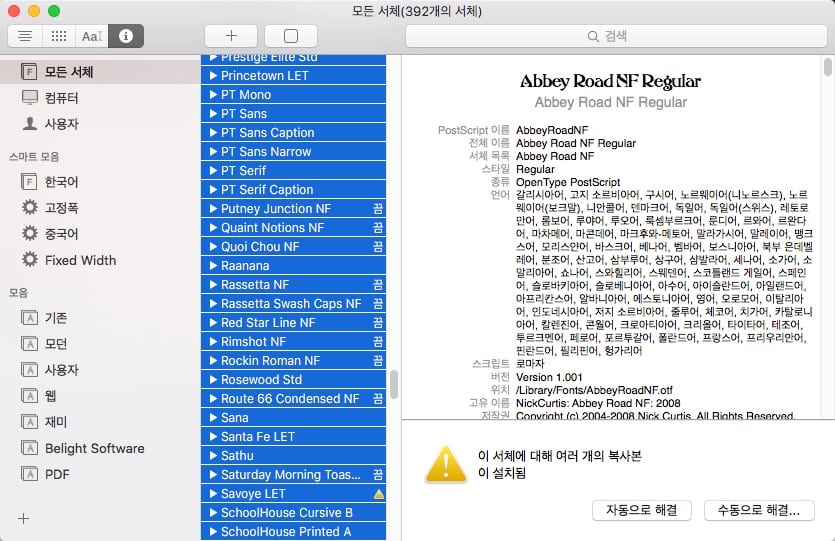
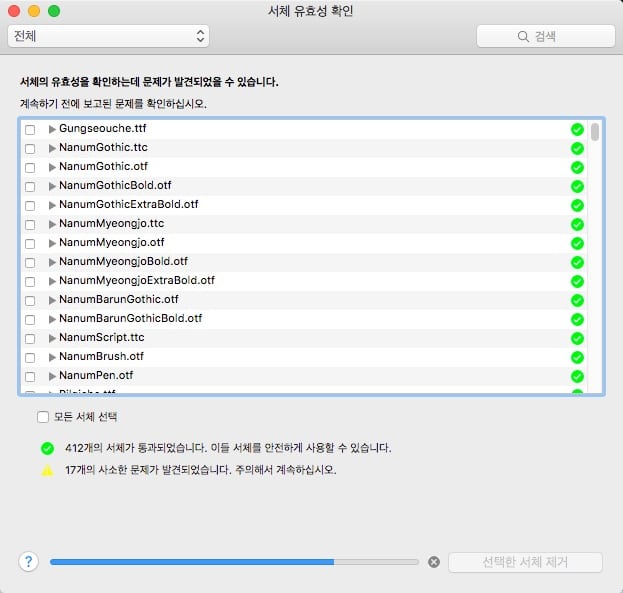
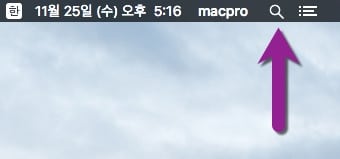
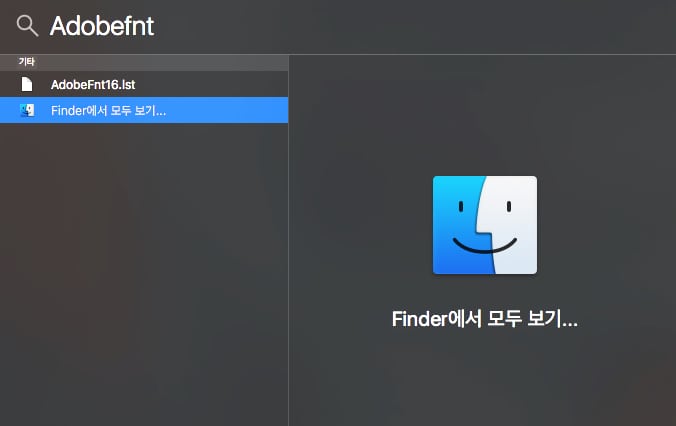
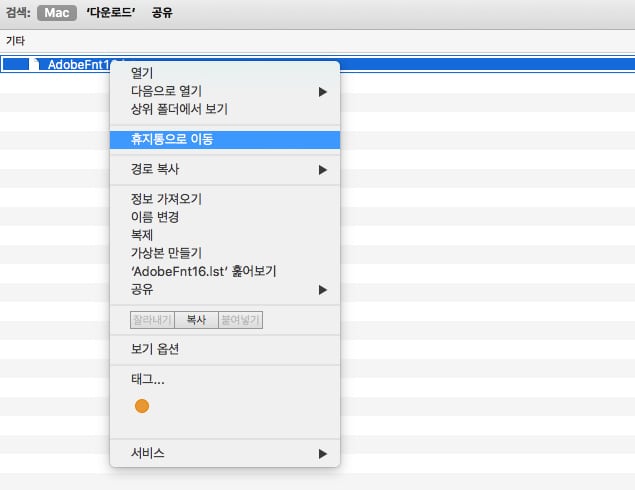
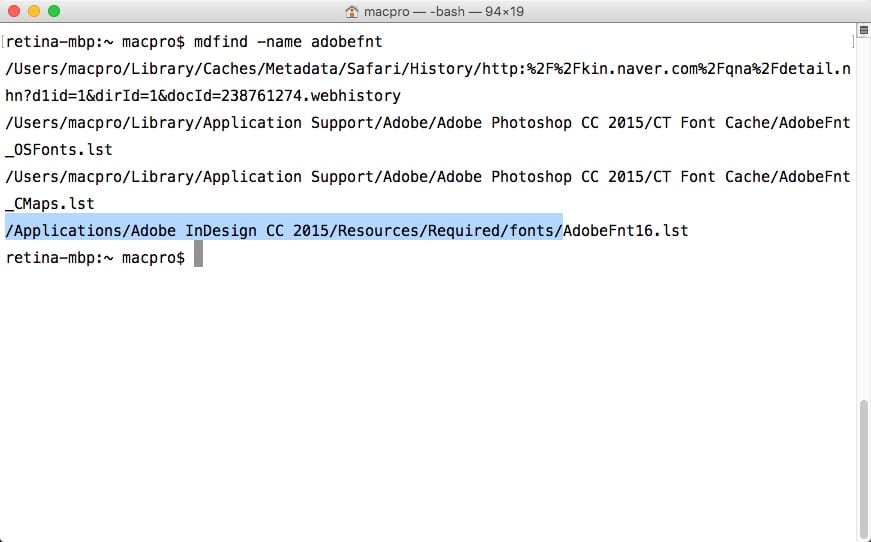
![[맥노트] 미발표 최신형 2010년형 맥북, 베트남에서 또! 유출 (풀 사진 컬렉션)](https://cdn-azr.ssumer.com/wp-content/themes/e092523/images/post-format-thumb-text.svg)
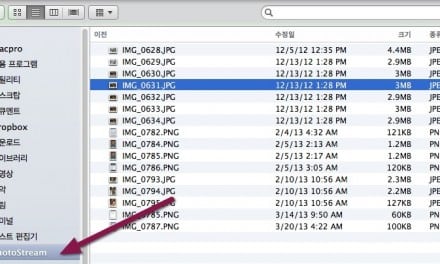
![[OS X 팁] OS X 에 기록된 숨겨진 다운로드 목록 보기 및 제거 방법](https://cdn-azr.ssumer.com/wp-content/uploads/2012/07/terminal_thumb-440x264.png)